-
Linux权限管理【理论讲解+实操演示】
✨前言:这篇文章会对Linux中权限的概念以及权限管理进行讲解,着重讲解Linux中对文件权限的管理,通过在Linux系统中进行演示来介绍关于对文件权限的各种操作,比如设置文件权限、文件权限的修改等.还有关于一些关于目录权限、粘滞位的介绍.
1. Linux用户身份与能力
Linux下有两种用户:超级用户(
root),普通用户.- 超级用户:可以在linux下做任何事情,不受限制
- 普通用户:在linux下做有限的事情
- 超级用户的命令提示符是
"#",普通用户是"$"

在示例中,我们使用了一条命令
su -用来从普通用户切换到超级用户(root).命令:
su[用户名]功能:切换用户
例如,要从
root用户切换到普通用户user,则使用su user。 要从普通用户user切换到root用户则使用su
root(root可以省略),此时系统会提示输入root用户的口令2. Linux权限管理
1.说到Linux的权限管理,首先,我们应该如何去理解Linux中权限的这个概念呢?
在生活中,我们可能经常与“权限”打交道,比如我们在爱奇艺看电影时,有些电影普通用户就可以看,而有些电影则需要你是
vip用户才能观看,这也是一种权限,也是一种对人的区分. 权限不光只有对人的区分,还包括实物本身具有的一些属性,比如在Linux下,我们在对文件进行操作时,文件就会有r(可读)、w(可写)、x(可执行)三种权限. 假如我们现在要向文件中写入内容,那么我们当前的用户就必须对文件拥有w权限.综上所述,我们就可以这样来理解权限:
- 对人进行分类(Linux中有普通用户和
root用户) - 需要事物具有特性的属性(例如文件的
r、w、x权限)
所以在Linux权限管理中,主要就是围绕着人和文件的属性进行的.
2.1 文件访问者的分类
在Linux中,将文件访问者(人)分为三类:
- 文件和文件目录的所有者:u–user
- 文件和文件目录所有者所在的组的成员:g–group
- 其他用户:o–others
2.2 文件类型和访问权限
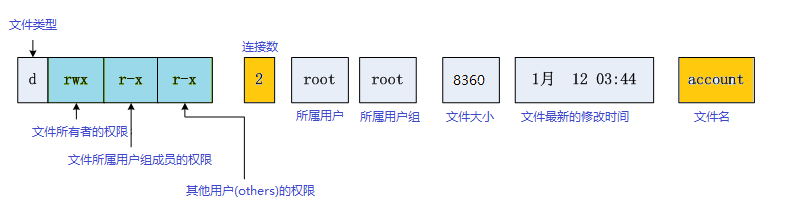
这是对于文件权限信息的说明.
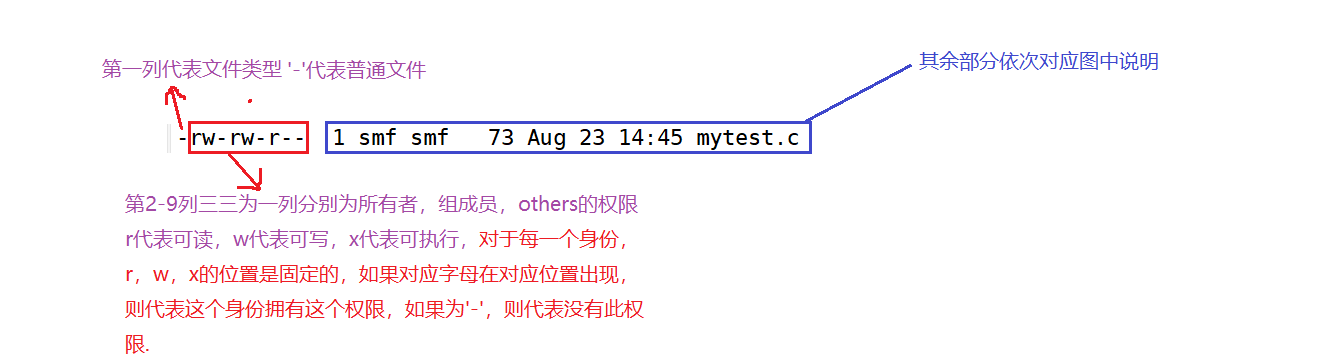
1.文件类型
d:文件夹-:普通文件(包括文本,源代码,可执行程序,第三方动静态库等)l:软链接(类似Windows的快捷方式)b:块设备文件(例如硬盘、光驱等)p:管道文件c:字符设备文件(例如屏幕等串口设备)s:套接口文件
2.基本权限
i.读(
r/4):Read对文件而言,具有读取文件内容的权限;对目录来说,具有浏览该目录信息的权限
ii.写(w/2):Write对文件而言,具有修改文件内容的权限;对目录来说具有删除移动目录内文件的权限
iii.执行(x/1):execute对文件而言,具有执行文件的权限;对目录来说,具有进入目录的权限
iv.“—”表示不具有该项权限2.3 文件权限值的表示方法
1. 字符表示法
字符表示 说明 字符表示 说明 r w x 可读可写可执行 -wx 可写可执行 r - x 可读可执行 rw- 可读可写 r - - 只可读 -w- 只可写 - - x 只可执行 - - - 没有任何权限 2.八进制数字表示法
权限符号 八进制 二进制 - - - 0 000 - - x 1 001 - w - 2 010 r - - 4 100 - w x 3 011 r - x 5 101 r w - 6 110 r w x 7 111 2.4 文件访问权限的设置方法
1.chmod
功能:设置文件的访问权限
语法:
chmod[参数] 权限 文件名常用选项:
R ->递归修改目录文件的权限- 说明:只有文件的拥有者和root才可以改变文件的权限
chmod命令修改权限值的格式1.用户表示符
+/-/=权限字符-
+:向权限范围增加权限代号所表示的权限 -
-:向权限范围取消权限代号所表示的权限 -
=:向权限范围赋予权限代号所表示的权限用户符号:
-
u:拥有者 -
g:拥有者同组用 -
o:其它用户 -
a:所有用户
示例:
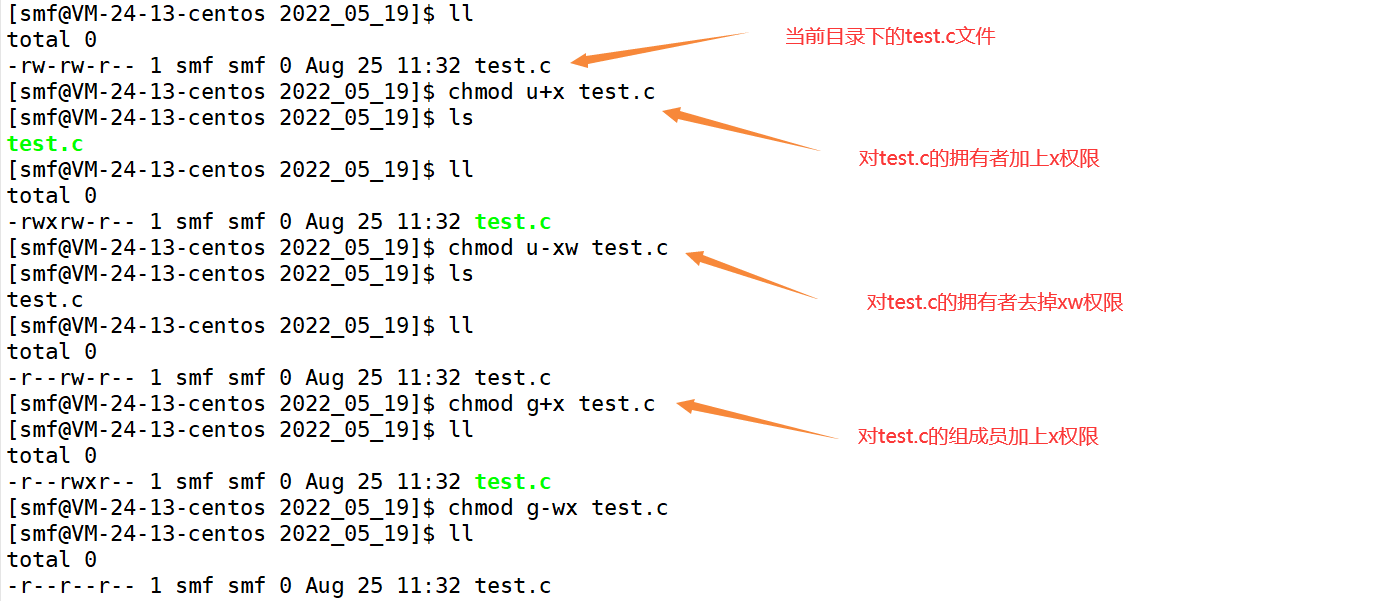
除此之外,还可以进行这样的组合操作

使用
'='直接对某个身份赋予字符所表示的权限:
2.三位8进制数
我们也可以使用三位八进制数的方式修改文件的权限,这三位八进制数每一位分别代表着拥有者,所属组成员,其他人的权限,各数字对应的权限参考上面的数字表示法的表格.
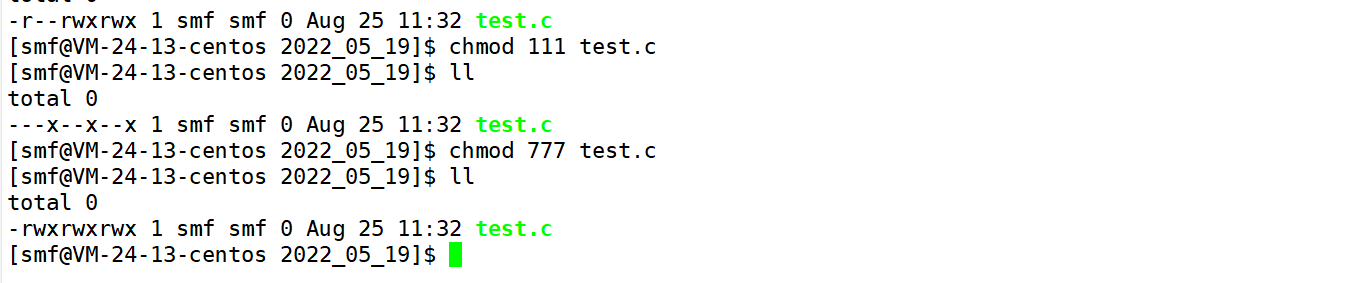
2.chown
功能:修改文件的拥有者
格式:
chown[参数] 用户名 文件名chown user1 filechown -R user1 filegroup当我们使用
chown修改文件的拥有者时,需要我们的身份为root,所以我们需要去切换身份.除了将我们的当前用户切换为
root外,我们还可以在chown加上sudo(表示以root的身份运行命令)来提升权限.sudo chown user1 file3.chgrp
功能:修改文件或目录的所属组
格式:
chgrp[参数] 用户组名 文件名常用选项:
-R递归修改文件或目录的所属组4.umask
功能:查看或修改文件掩码
新建文件夹默认权限
=0666(0代表八进制)
新建目录默认权限=0777
但实际上你所创建的文件和目录,看到的权限往往不是上面这个值。原因就是创建文件或目录的时候还要受到
umask的影响。假设默认权限是mask,则实际创建的出来的文件权限是:mask & ~umask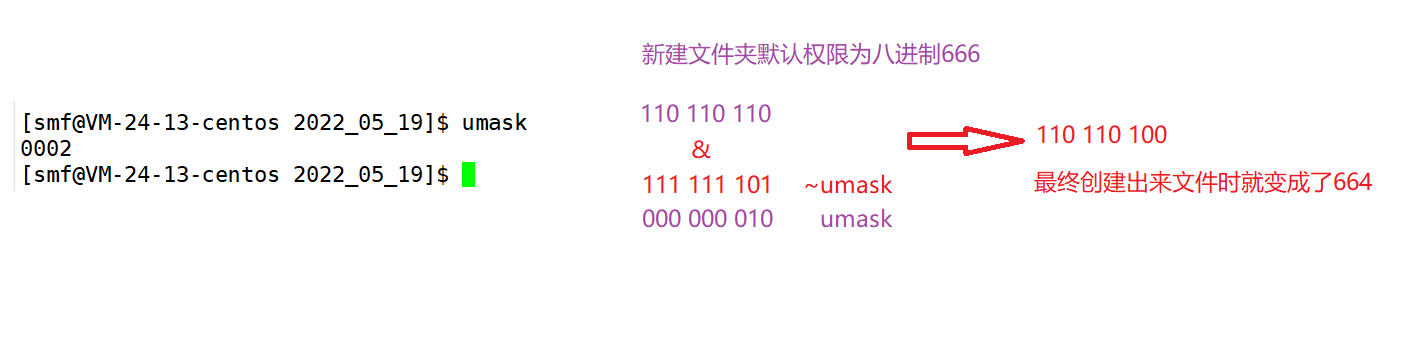
3. file指令
功能:辨识文件类型
语法:
file[选项] 文件或目录常用选项:
-c详细显示指令执行过程,便于排错或分析程序执行的情形-z尝试去解读压缩文件的内容
4. 目录的权限
可执行权限: 如果目录没有可执行(
x)权限, 则无法cd到目录中.可读权限: 如果目录没有可读权限, 则无法用
ls等命令查看目录中的文件内容.可写权限: 如果目录没有可写权限, 则无法在目录中创建文件, 也无法在目录中删除文件.
5. 粘滞位
由目录的权限可知:只要用户具有目录的写权限, 用户就可以删除目录中的文件, 而不论这个用户是否有这个文件的写
权限all目录对other具有读写权限
我们将
all目录作为一个公共目录,其他用户也可以在里面创建或删除文件,现在我们使用root用户在all目录下创建test.txt文件,使用其他用户在all目录下创建mytest.txt文件,但是我们发现,当我们切换到自己的用户下,是可以删除掉拥有者为root的文件test.txt的.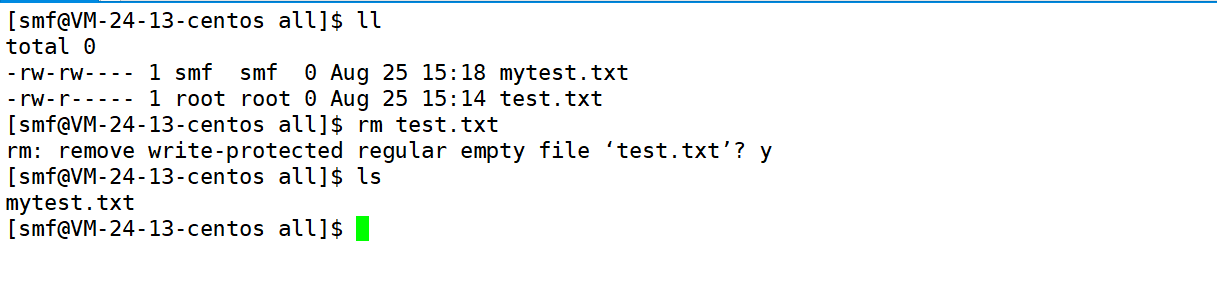 这好像不太对啊,
这好像不太对啊, root创建的一个文件, 凭什么被其他用户删掉?这个时候,我们就可以使用粘滞位来解决这个问题.
粘滞位语法:
chmod +t目录名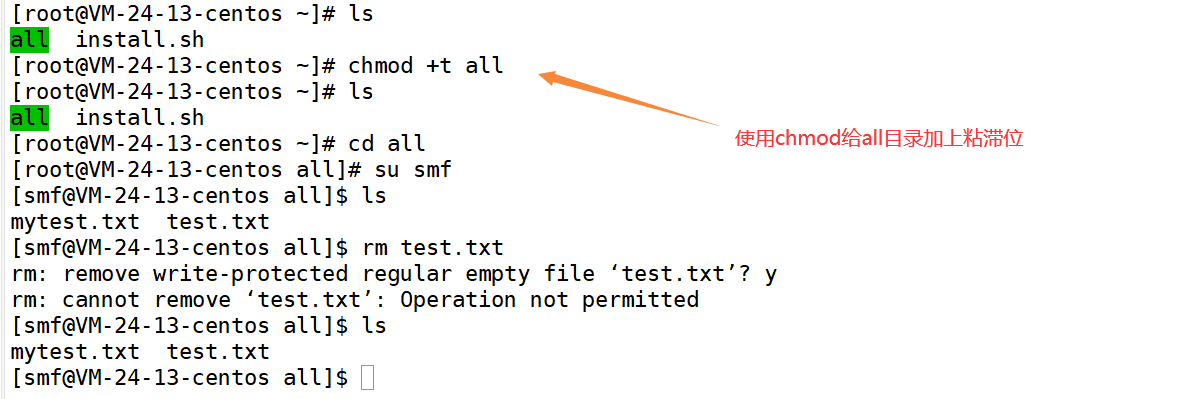
给
all目录加上粘滞位后,其他用户在这个共享目录下便不能再删除此root创建的文件了.当一个目录被设置为"粘滞位"(用
chmod +t),则该目录下的文件只能由- 超级管理员删除
- 该目录的所有者删除
- 该文件的所有者删除
最后,关于权限的总结:
- 目录的可执行权限是表示你可否在目录下执行命令
- 如果目录没有
-x权限,则无法对目录执行任何命令,甚至无法cd进入目, 即使目录仍然有-r读权限(这个地方很容易犯错,认为有读权限就可以进入目录读取目录下的文件) - 而如果目录具有
-x权限,但没有-r权限,则用户可以执行命令,可以cd进入目录. 但由于没有目录的读权限,所以在目录下,即使可以执行ls命令,但仍然没有权限读出目录下的文档
-
相关阅读:
【优化求解】基于matlab遗传算法求解数控机床加工孔最佳路径优化问题【含Matlab源码 2100期】
54:第五章:开发admin管理服务:7:人脸入库流程;人脸登录流程;浏览器开启视频调试模式(以便能够在本机的不安全域名的情况下,也能去开启摄像头);
Hadoop入门介绍
【Java SE】封装,面向对象三大特性之一
华为机考:HJ53 杨辉三角的变形
spark中Repartition 和 Coalesce 区别
数据结构-链式二叉树
关于配置webpack eslint插件版本问题说明
测试Python读写ini配置文件
相机选型介绍
- 原文地址:https://blog.csdn.net/smf12138/article/details/126526406